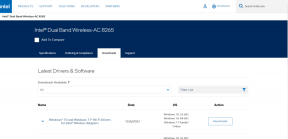Décrypter les fichiers et dossiers cryptés EFS dans Windows 10
Divers / / November 28, 2021
Le cryptage du système de fichiers (EFS) est une technologie de cryptage intégrée à Windows 10 qui vous permet de crypter des données sensibles telles que des fichiers et des dossiers dans Windows 10. Le cryptage des fichiers ou dossiers est effectué afin d'éviter toute utilisation non autorisée. Une fois que vous avez crypté un fichier ou un dossier, aucun autre utilisateur ne peut modifier ou ouvrir ces fichiers ou dossiers. EFS est le cryptage le plus puissant présent dans Windows 10 qui vous aide à sécuriser vos fichiers et dossiers importants.

Maintenant, si vous devez déchiffrer ces fichiers et dossiers afin que tous les utilisateurs puissent accéder à ces fichiers ou dossiers, vous devez suivre ce didacticiel étape par étape. Alors, sans perdre de temps, voyons comment décrypter les fichiers et dossiers cryptés EFS dans Windows 10 à l'aide du didacticiel ci-dessous.
Contenu
- Comment crypter des fichiers et des dossiers cryptés avec EFS dans Windows 10
- Décrypter les fichiers et dossiers cryptés EFS dans Windows 10
- Méthode 1: Décrypter un fichier ou un dossier à l'aide d'attributs avancés
- Méthode 2: Décrypter un fichier ou un dossier à l'aide de l'invite de commande
Comment crypter des fichiers et des dossiers cryptés avec EFS dans Windows 10
Assurez-vous de créer un point de restauration juste au cas où quelque chose ne va pas.
1. Faites un clic droit sur n'importe quel fichier ou dossier que vous souhaitez crypter puis sélectionnez Propriétés.

2. Assurez-vous de passer à Onglet Général puis cliquez sur le Bouton Avancé au fond.

3. Maintenant sous les attributs Compresser ou Crypter section coche “Chiffrer le contenu pour sécuriser les données" et cliquez sur OK.
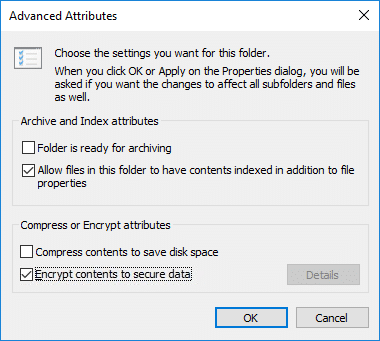
4. Cliquez à nouveau sur OK et le "Confirmer les changements d'attribut” apparaîtra.
5. Sélectionnez soit "Appliquer les modifications à ce dossier" ou "Appliquer les modifications à ce dossier, sous-dossiers et fichiers", puis cliquez sur OK.
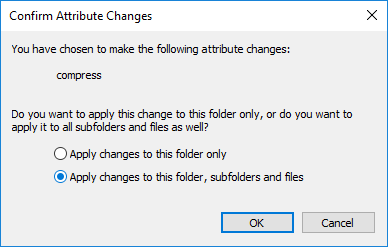
6. Cela réussira crypter vos fichiers ou dossiers et vous verrez une icône de superposition à double flèche sur vos fichiers ou dossiers.
Décrypter les fichiers et dossiers cryptés EFS dans Windows 10
Méthode 1: Décrypter un fichier ou un dossier à l'aide d'attributs avancés
1. Faites un clic droit sur n'importe quel fichier ou dossier que vous souhaitez décrypter puis sélectionnez Propriétés.
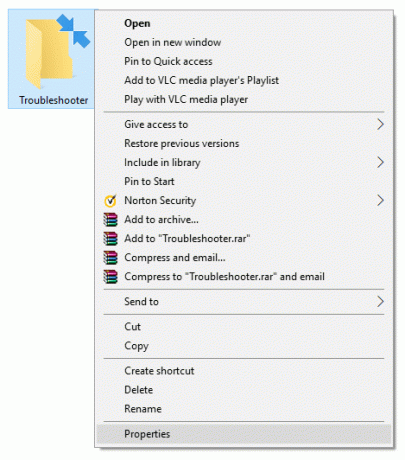
2. Assurez-vous de passer à Onglet Général puis cliquez sur le Bouton Avancé au fond.

3. Maintenant dans la section Compresser ou crypter les attributs décocher “Chiffrer le contenu pour sécuriser les données" et cliquez sur OK.

4. Cliquez sur d'accord encore et le "Confirmer les changements d'attribut” apparaîtra.
5. Sélectionnez soit "Appliquer les modifications à ce dossier uniquement" ou "Appliquer les modifications à ce dossier, sous-dossiers et fichiers" pour ce que vous voulez, puis cliquez sur OK.
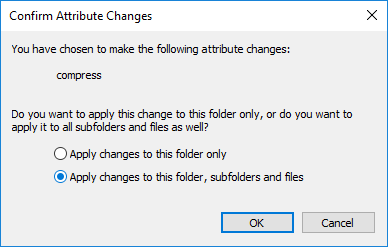
Méthode 2: Décrypter un fichier ou un dossier à l'aide de l'invite de commande
1. Ouvrez l'invite de commande. L'utilisateur peut effectuer cette étape en recherchant 'cmd' puis appuyez sur Entrée.

2. Tapez la commande suivante dans cmd et appuyez sur Entrée :
Pour décrypter un fichier: cipher /d "chemin complet du fichier avec extension"
Noter: Remplacez « chemin complet du fichier avec l'extension » par l'emplacement réel du fichier avec son extension par exemple :
chiffrement /d "C:\Users\Adity\Desktop\File.txt"
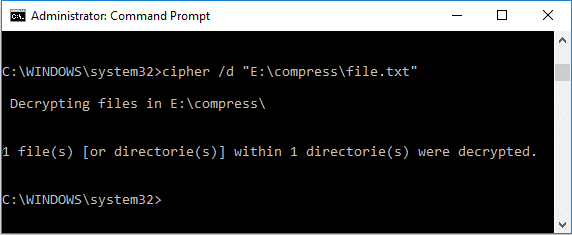
Pour déchiffrer un dossier :
cipher /d "chemin complet du dossier" (Appliquer les modifications à ce dossier uniquement) cipher /d /s:"chemin complet du dossier" (Appliquer les modifications à ce dossier, sous-dossiers et fichiers)
Noter: Remplacez « chemin complet du dossier » par l'emplacement réel du dossier, par exemple :
chiffrement /d "C:\Users\Adity\Desktop\New Folder"
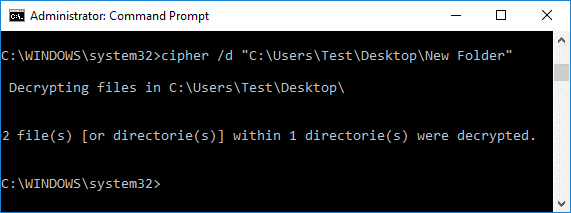
3. Une fois terminé, fermez cmd et redémarrez votre PC.
Conseillé:
- Comment changer la priorité du processus CPU dans Windows 10
- Autoriser ou empêcher les utilisateurs de modifier la date et l'heure dans Windows 10
- Activer ou désactiver la connexion sécurisée dans Windows 10
- 3 façons de modifier l'épaisseur du curseur dans Windows 10
Ça y est vous avez appris avec succès Comment décrypter les fichiers et dossiers cryptés EFS dans Windows 10 mais si vous avez encore des questions concernant ce tutoriel, n'hésitez pas à les poser dans la section des commentaires.